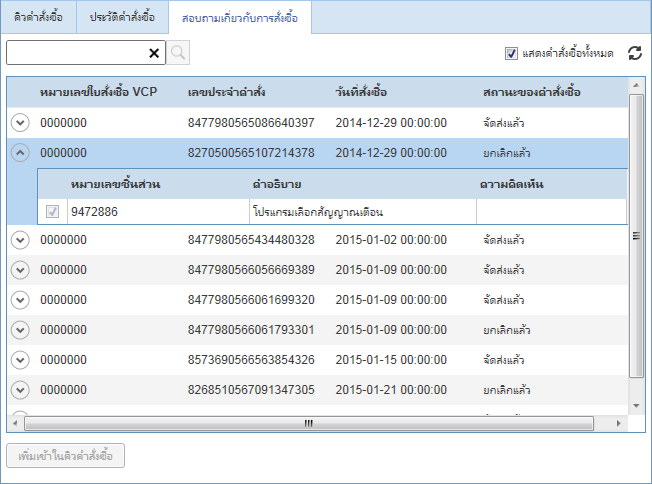ในแท็บนี้ ท่านจะสามารถดูภาพรวมของคำสั่งซื้อในคิวของท่านได้ ส่วนนี้เป็นจุดที่ท่านจะจัดซื้อหรือสั่งซื้อผลิตภัณฑ์ซอฟต์แวร์ที่ได้เพิ่มไว้ในแผง
ค้นหา/เพิ่มซอฟต์แวร์ แล้ว
ข้อควรระวัง
รูปลักษณ์และฟังก์ชันการทำงานของแท็บ ก่อนและหลังการสั่งซื้อซอฟต์แวร์จะต่างกัน
เมื่อเพิ่มผลิตภัณฑ์ซอฟต์แวร์เข้าในแผง ค้นหา/เพิ่มซอฟต์แวร์ คำสั่งซื้อใหม่จะถูกเตรียมที่ในแท็บนี้ ในขั้นตอนนี้ คำสั่งซื้อจะมีสถานะเป็น ริเริ่มแล้ว
ข้อมูลคำสั่งซื้อ
ในส่วนบนของแผง ท่านจะเห็นรายละเอียดคำสั่งซื้อในคิวของท่านดังต่อไปนี้:
|
คอลัมน์
|
คำอธิบาย
|
|
เลขประจำคำสั่ง
|
ID ของคำสั่ง
|
|
วันที่สั่งซื้อ
|
วันที่ทำการสั่งซื้อ
|
|
วันหมดอายุ
|
วันที่หมดอายุของคำสั่งซื้อ
|
|
สถานะของคำสั่งซื้อ
|
แสดงสถานะของคำสั่งซื้อ เช่น ริเริ่มแล้ว หรือ มีให้
|
ข้อควรระวัง
คอลัมน์ทั้งหมด ยกเว้น สถานะของคำสั่งซื้อ จะว่างเปล่าจนกว่าคำสั่งจะถูกจัดซื้อ
ผลิตภัณฑ์ซอฟต์แวร์ที่รวมอยู่ในคำสั่งซื้อในคิวในจะแสดงอยู่ในรายการ โครงสร้างของรายการจะอยู่ในรูปแบบคอลัมน์ดังต่อไปนี้:
|
คอลัมน์
|
คำอธิบาย
|
|
หมายเลขชิ้นส่วน
|
หมายเลขชิ้นส่วนของผลิตภัณฑ์ซอฟต์แวร์
|
|
คำอธิบาย
|
คำอธิบายสั้นๆ เกี่ยวกับผลิตภัณฑ์ซอฟต์แวร์
|
|
ความคิดเห็น
|
ความคิดเห็นเพิ่มเติมเกี่ยวกับผลิตภัณฑ์ซอฟต์แวร์
|
|
ขนาด (กิโลไบต์)
|
ขนาดของผลิตภัณฑ์ซอฟต์แวร์ (กิโลไบต์)
|
|
เวลาในการดาวน์โหลด (นาที)
|
การประเมินเวลาที่ใช้ในการดาวน์โหลดผลิตภัณฑ์ซอฟต์แวร์ทั้งหมด (นาที)
|
ปุ่มดำเนินการ
เมื่อคำสั่งซื้อมีสถานะ เริ่มแล้ว จะมีปุ่มดำเนินการต่อไปนี้ให้:
|
ปุ่ม
|
คำอธิบาย
|
|
|
ใช้ปุ่มนี้เพื่อลบผลิตภัณฑ์ซอฟต์แวร์ที่เพิ่มเข้าในคิวซอฟต์แวร์อย่างไม่ถูกต้อง
|
|
|
ใช้ปุ่มนี้เพื่อเริ่มต้นขั้นตอนการจัดซื้อผลิตภัณฑ์ซอฟต์แวร์ในคิวคำสั่งซื้อ ความคืบหน้าของการจัดซื้อจะแสดงไว้ในแถบแสดงความคืบหน้า
|
|
|
ใช้ปุ่มนี้เพื่อส่งคำสั่งซื้อในนามของผู้ปฏิบัติงานอิสระ โปรดดูคำแนะนำเพิ่มเติมในบทความวิธีปฏิบัติ การสั่งซื้อซอฟต์แวร์ในนามของผู้ปฏิบัติงานอิสระ ภาพรวมของคำสั่งซื้อผลิตภัณฑ์ซอฟต์แวร์ที่ได้ทำไว้ก่อนหน้านี้จะแสดงไว้ในแท็บ ตามค่าเริ่มต้น แท็บนี้จะเปิดขึ้นเมื่อท่านส่งคำสั่งซื้อในนามของผู้ปฏิบัติงานอิสระ
หมายเหตุ! มีให้ในบางตลาด
|
|
|
ใช้ปุ่มนี้เพื่อยกเลิกการจัดซื้อซอฟต์แวร์ ปุ่มนี้จะเปิดใช้งานทันทีที่คลิกที่ปุ่ม
|
ข้อควรระวัง
เมื่อการจัดซื้อเสร็จสมบูรณ์แล้ว ฟังก์ชันการทำงานอื่นๆ จะปรากฏขึ้นในแท็บ ตามที่อธิบายไว้ทางด้านล่าง
แท็บ คิวคำสั่งซื้อ หลังทำการจัดซื้อ
เมื่อท่านคลิกที่ปุ่ม และจัดซื้อซอฟต์แวร์เสร็จสมบูรณ์ สถานะคำสั่งซื้อจะเปลี่ยนเป็น มีให้ ตอนนี้ ท่านจะสามารถดูรายละเอียดคำสั่งซื้อเพิ่มเติม และเข้าใช้งานฟังก์ชันการทำงานอื่นๆ ที่ช่วยให้สามารถปฏิบัติตามขั้นตอนการดาวน์โหลดซอฟต์แวร์ต่อไปได้
ปุ่มดำเนินการ
เมื่อคำสั่งซื้อมีสถานะ มีให้ จะมีปุ่มดำเนินการต่อไปนี้ให้:
|
ปุ่ม
|
คำอธิบาย
|
|
|
เมื่อทำการจัดซื้อแล้ว ปุ่มนี้จะถูกปิดใช้งาน
|
|
|
ใช้ปุ่มนี้เพื่อยกเลิกคำสั่งซื้อซอฟต์แวร์
|
|
|
เมื่อทำการจัดซื้อแล้ว ปุ่มนี้จะถูกปิดใช้งาน
|
รายละเอียดการสั่งซื้อ
รายละเอียดคำสั่งซื้อจะแสดงที่ส่วนล่างของแผง รายละเอียดคำสั่งซื้อจะมีข้อมูลต่อไปนี้:
|
คอลัมน์
|
คำอธิบาย
|
|
VIN
|
VIN ของรถที่สั่งซื้อซอฟต์แวร์ให้
|
|
การอ้างอิงคำสั่ง
|
หมายเลขอ้างอิงคำสั่งซื้อที่ป้อนเมื่อจัดซื้อผลิตภัณฑ์ซอฟต์แวร์
|
|
จะต้องโหลดโมดูลควบคุม
|
โมดูลควบคุมที่เกี่ยวข้องในการดาวน์โหลดซอฟต์แวร์
|
|
ขนาด
|
ขนาดโดยรวมของผลิตภัณฑ์ซอฟต์แวร์ที่รวมอยู่
|
|
เวลาในการดาวน์โหลดโดยประมาณ*
|
เวลาในการดาวน์โหลดผลิตภัณฑ์ซอฟต์แวร์ที่สั่งซื้อโดยประมาณในหน่วยนาที
|
* ช่อง เวลาในการดาวน์โหลดโดยประมาณ จะต่างกันไป โดยขึ้นอยู่กับ โปรโตคอลการตรวจหาข้อบกพร่อง ที่รถคันปัจจุบันใช้งานอยู่ เช่น หากรถคันปัจจุบันเป็นรถที่ใช้โปรโตคอล VDS จะมีสองช่องที่แสดงเวลาในการดาวน์โหลดโดยประมาณ คือในกรณีที่ใช้การเชื่อมต่อแบบใช้สายและในกรณีที่ใช้การเชื่อมต่อแบบไร้สาย
โปรดดูข้อมูลเพิ่มเติมเกี่ยวกับวิธีการสื่อสารกับรถในบทความ การสื่อสารกับรถยนต์
สามารถเข้าใช้งานรายละเอียดสคริปต์ผลิตภัณฑ์ซอฟต์แวร์ได้โดยการคลิกที่ไอคอน  ในส่วนหัวของ รายละเอียดการสั่งซื้อ
ในส่วนหัวของ รายละเอียดการสั่งซื้อ
ทำต่อปุ่ม
หากต้องการเริ่มดาวน์โหลดซอฟต์แวร์ที่ท่านได้สั่งซื้อไว้เข้าในรถ ให้คลิกที่ปุ่ม ระบบจะนำท่านไปยัง ขั้นตอนถัดไป ของกระบวนการดาวน์โหลดซอฟต์แวร์
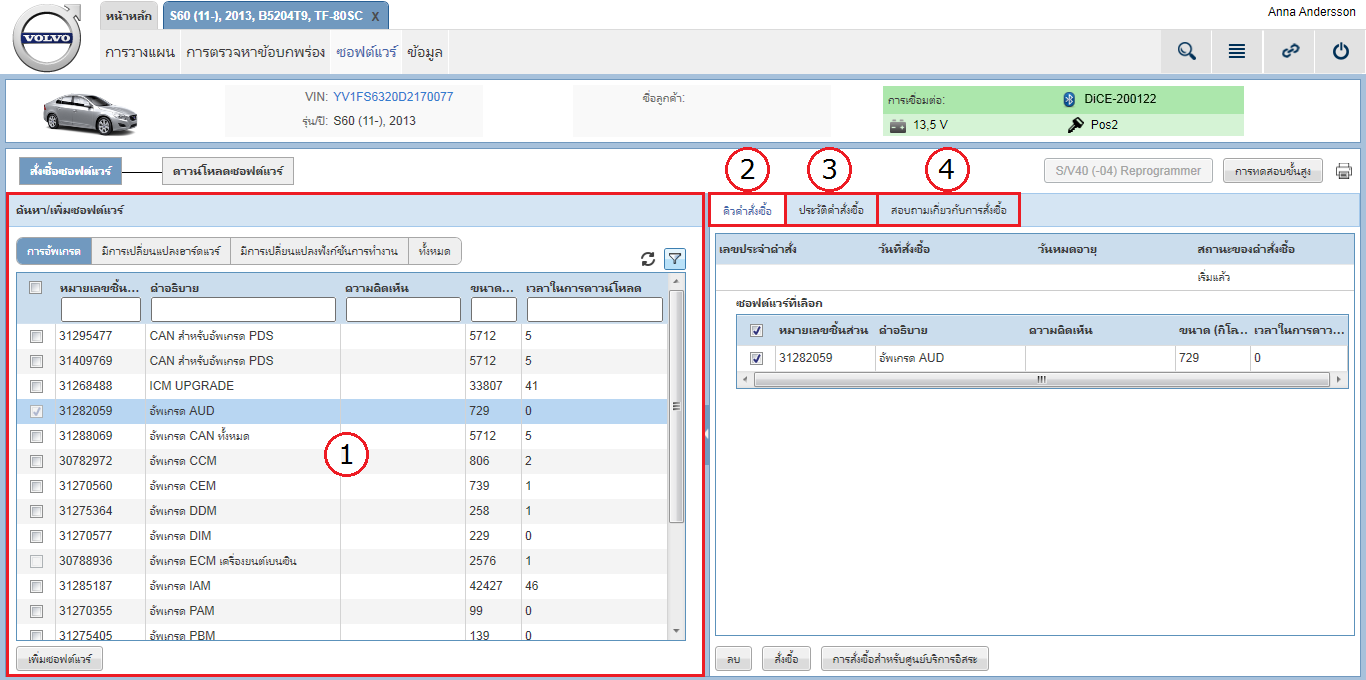
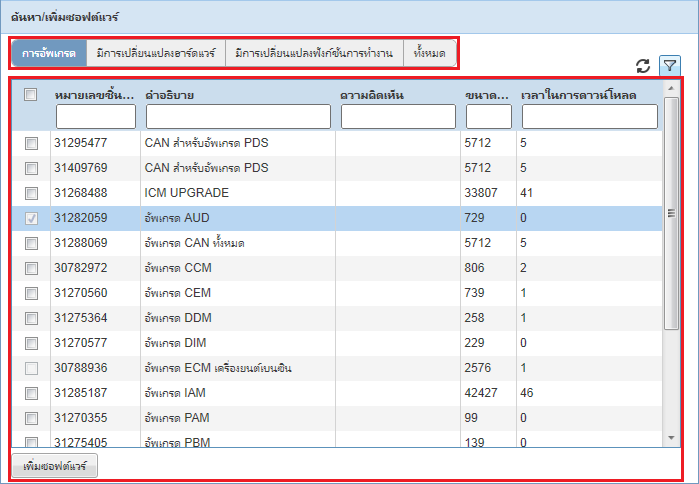
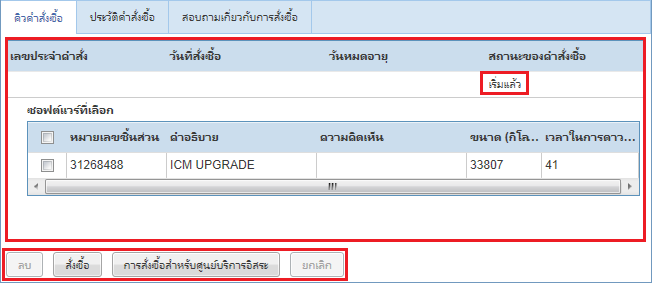
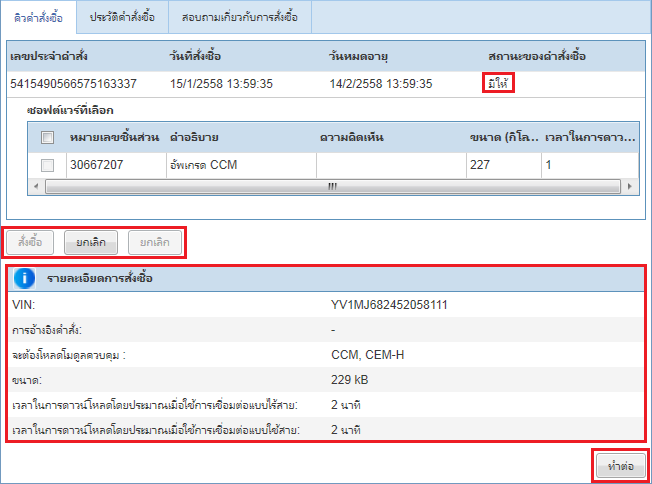
 ในส่วนหัวของ
ในส่วนหัวของ 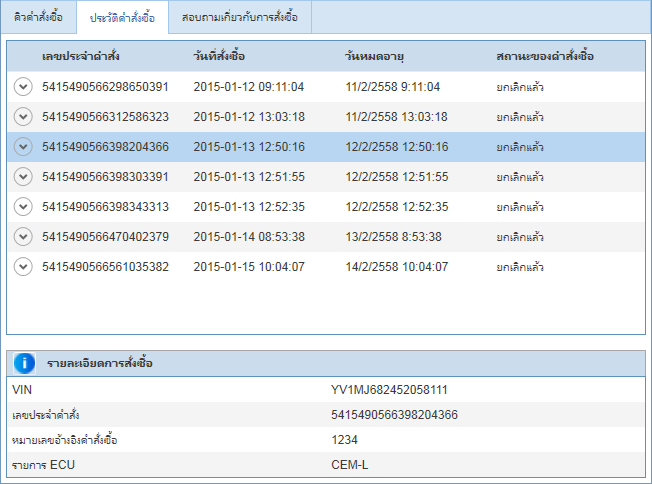
 และ
และ  เพื่อดูและซ่อนผลิตภัณฑ์ซอฟต์แวร์ที่รวมอยู่ในคำสั่งซื้อก่อนหน้านี้ได้
เพื่อดูและซ่อนผลิตภัณฑ์ซอฟต์แวร์ที่รวมอยู่ในคำสั่งซื้อก่อนหน้านี้ได้